En este manual vamos a guiarte, paso a paso, para que puedas parar tu Servidor Cloud desde el SWPanel.
Antes de nada, debes situarte en el Dashboard del SWPanel:

Mediante la barra de búsqueda superior que tienes en el SWPanel, busca el servidor Cloud a gestionar:
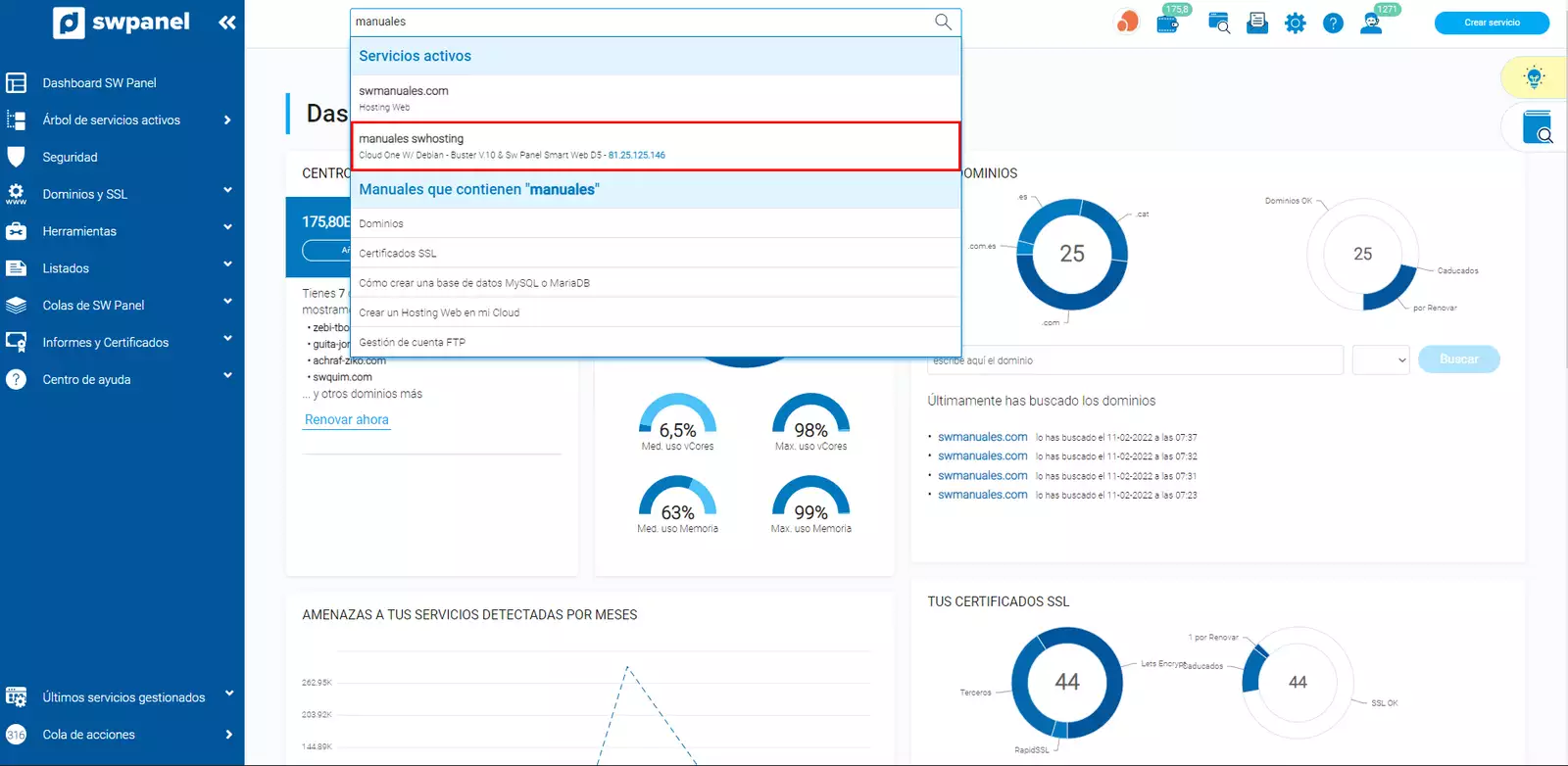
Una vez situado en el Dashboard del Servidor Cloud a gestionar, verás en pantalla los siguientes iconos:
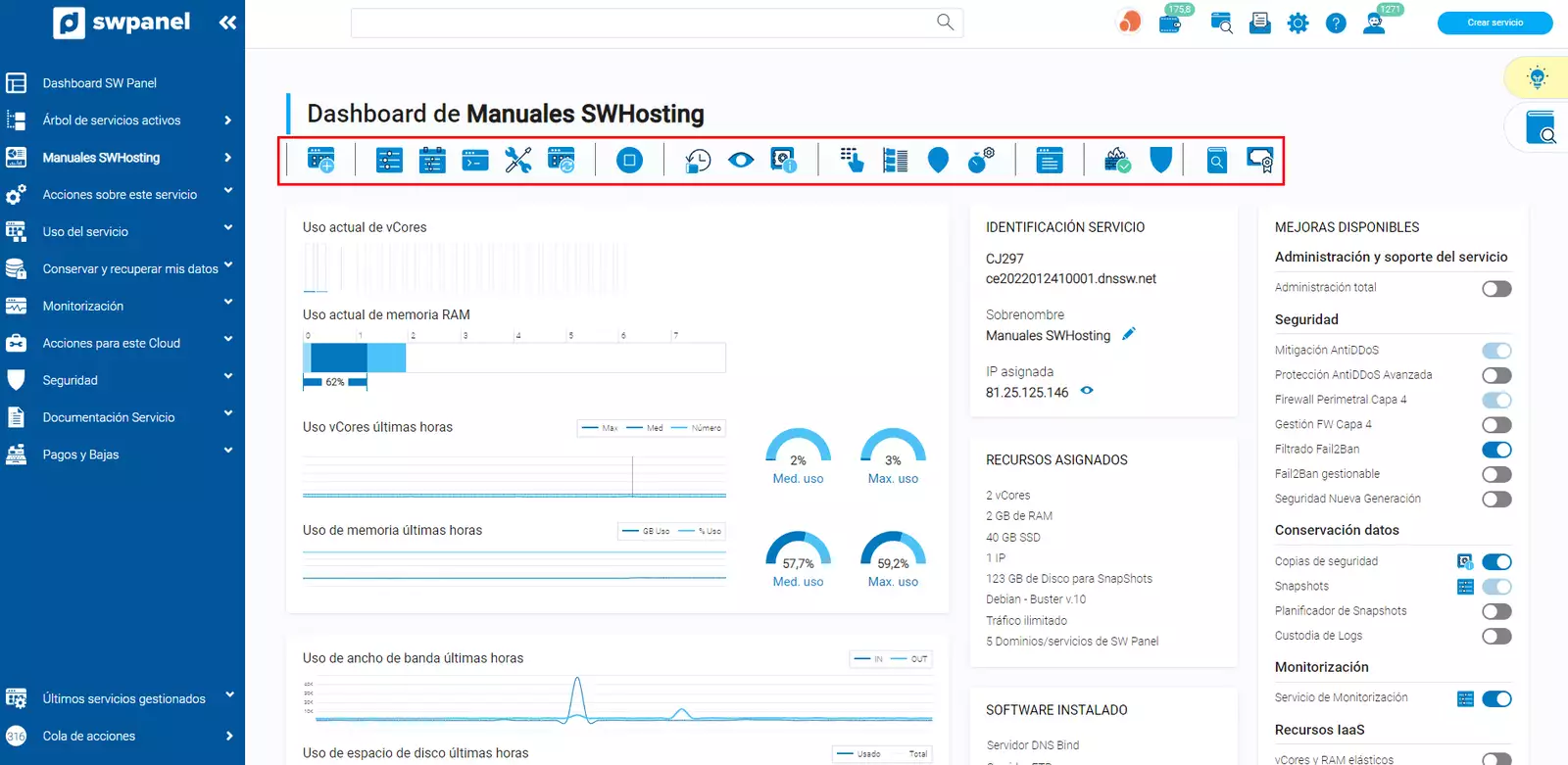
Debes localizar el icono de parada del servidor entre los que encontrarás en la barra superior. Esta opción hará que se realice el paro del Servidor Cloud:
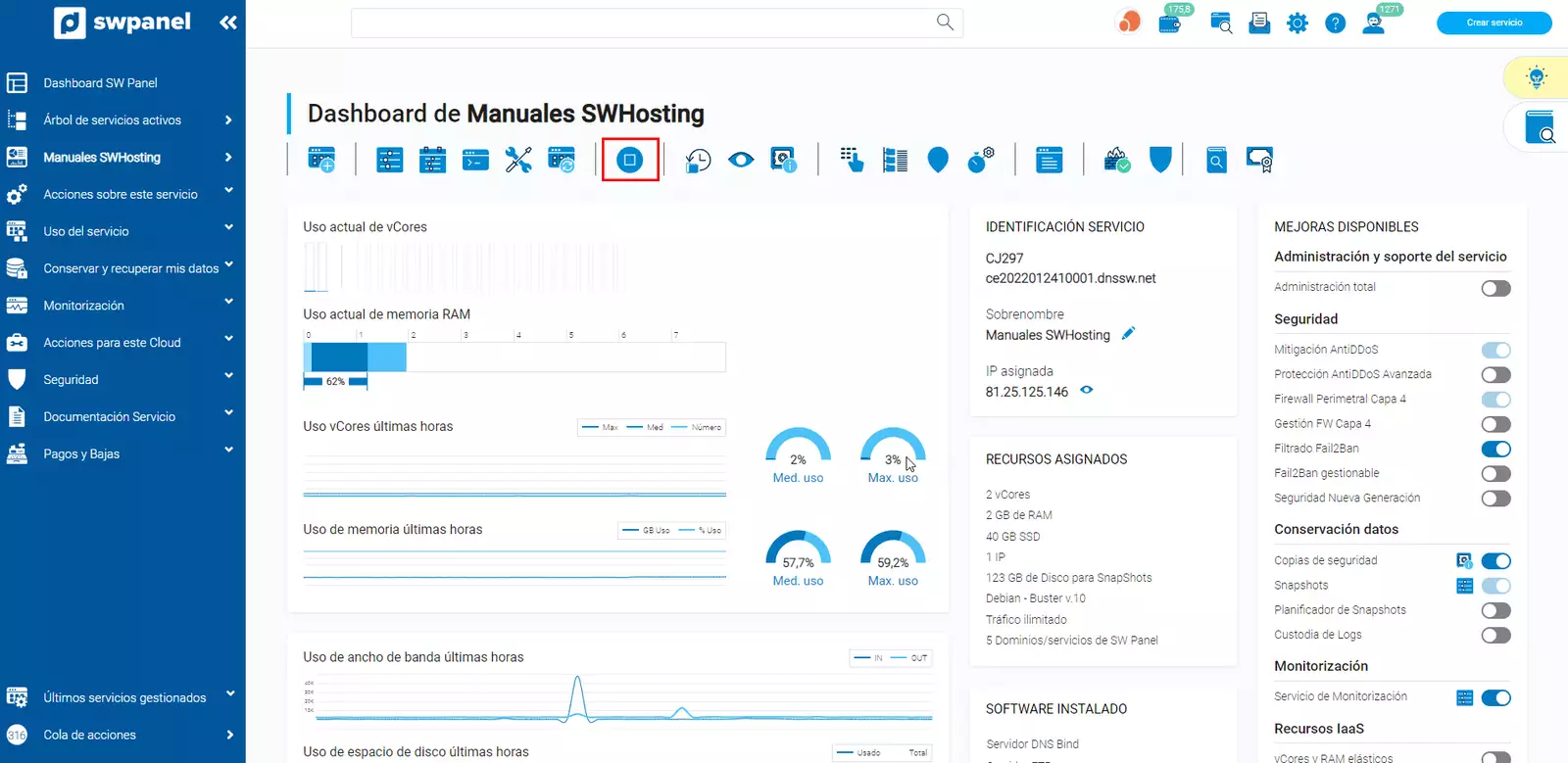
Al seleccionar la opción de Parar tu Servidor Cloud aparecerá una ventana donde deberás indicar que tipo de paro quieres realizar:
Normal: Iniciará la secuencia de paro normal del sistema operativo de tu Cloud Server.
Forzada: Fuerza el paro de tu Cloud Server. Esta opción se recomienda para el paro de Clouds Servers que no respondan o se encuentren bloqueados. Selecciona el tipo de paro y acepta parar el Cloud mediante el "checkbox" situado en la parte inferior:
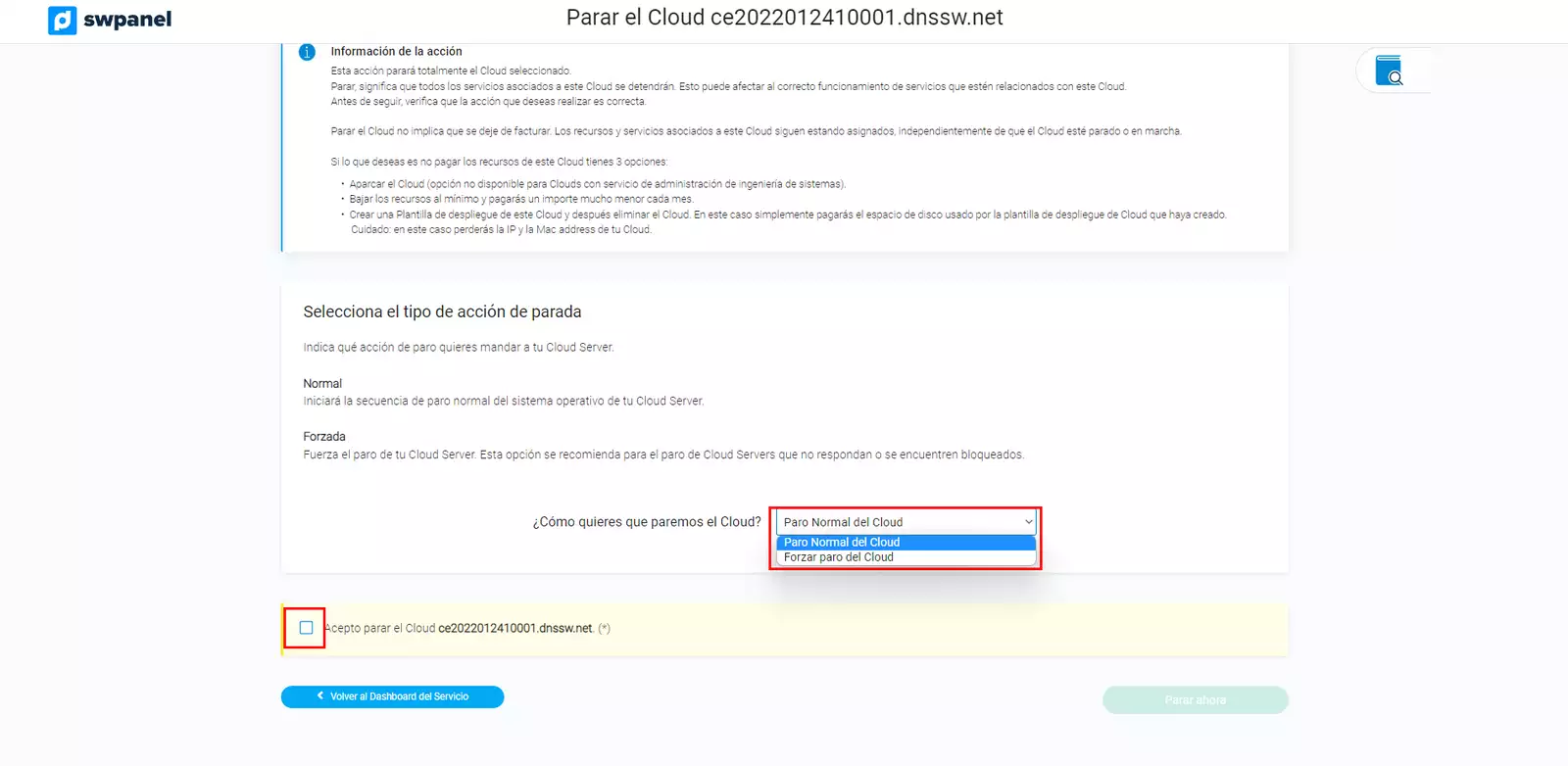
Ahora debes esperar a que se realice el paro correctamente:
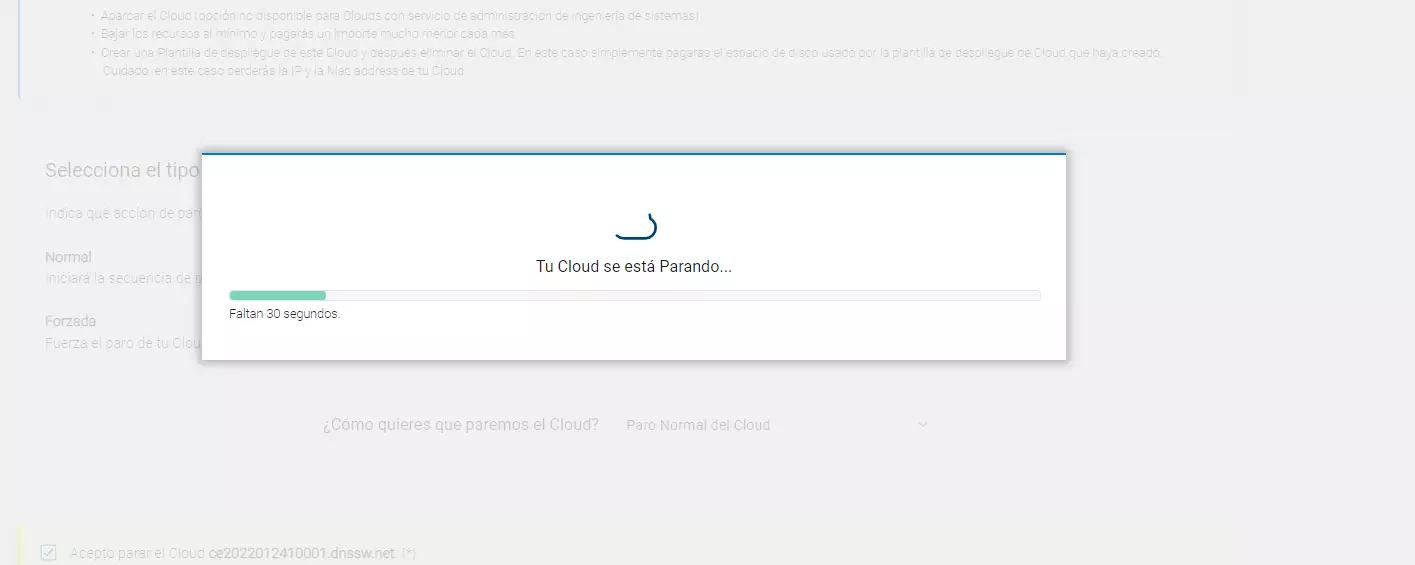
Confirma que se ha parado correctamente cuando veas la siguiente ventana con información referente al paro: "Este servidor Cloud está parado".
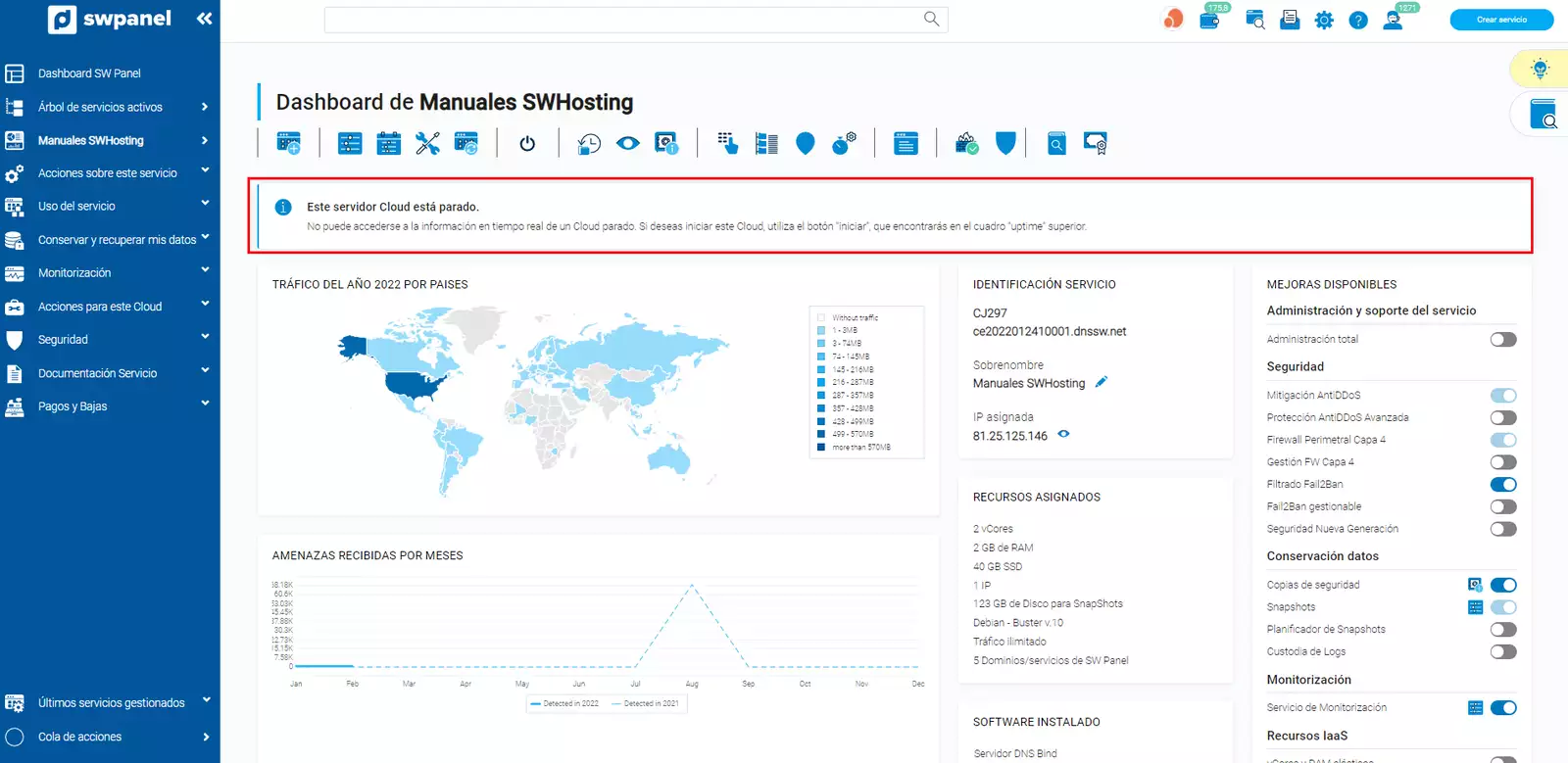 ¡Listo! Tu servidor Cloud se encuentra parado.
¡Listo! Tu servidor Cloud se encuentra parado.